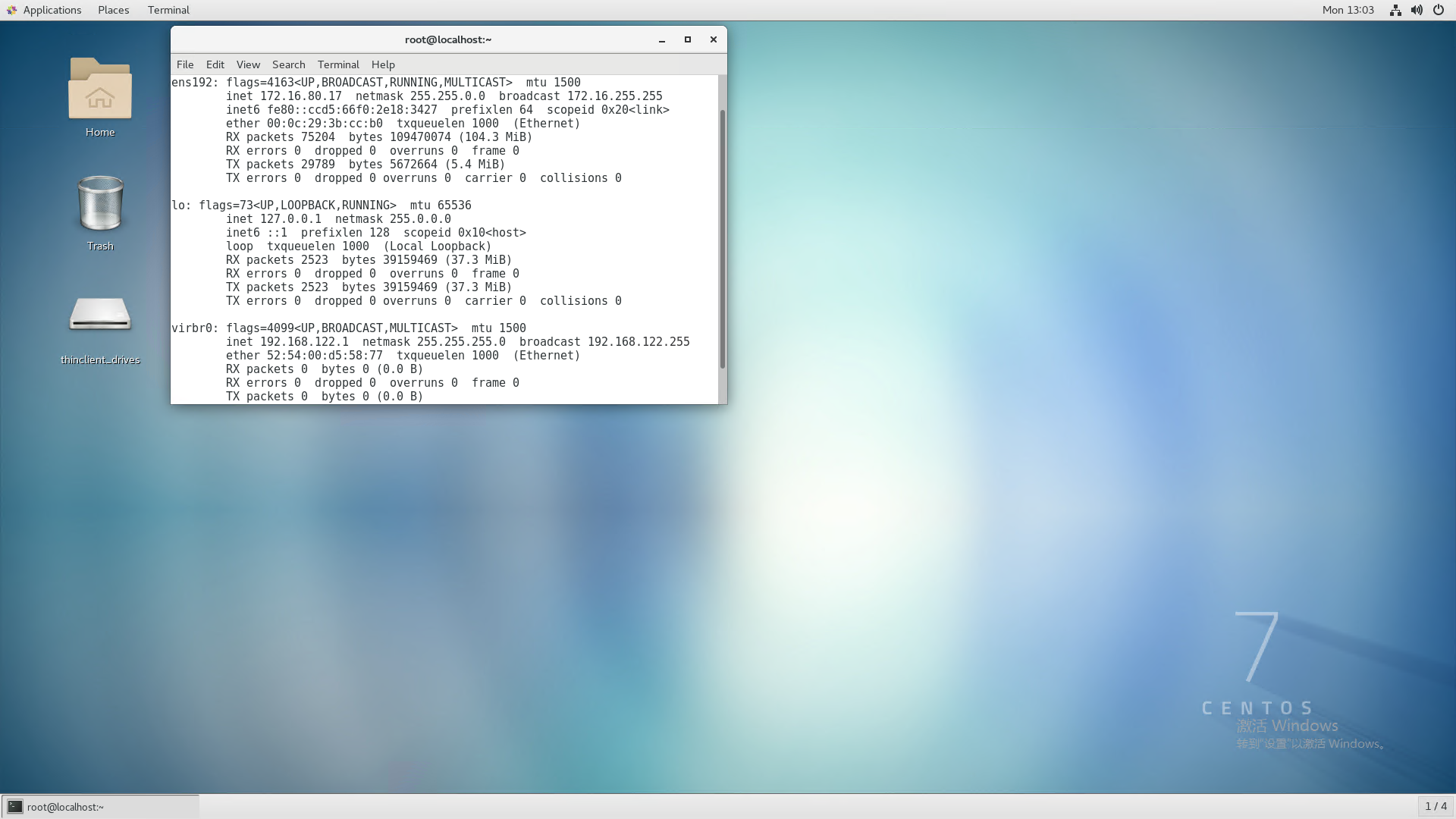xrdp是一个开源的远程桌面协议服务器,它允许您从Windows机器RDP到您的Linux服务器;它能够接受来自rdesktop、freerdp和远程desktop客户机的连接。
这里我们使用CentOS7来演示如何安装配置xrdp服务。假设我们的服务器是最小化安装,然后通过安装服务器桌面及xrdp来实现开启服务器远程桌面。
1,安装Gnome GUI
1.1 查看可用的package groups
yum group list
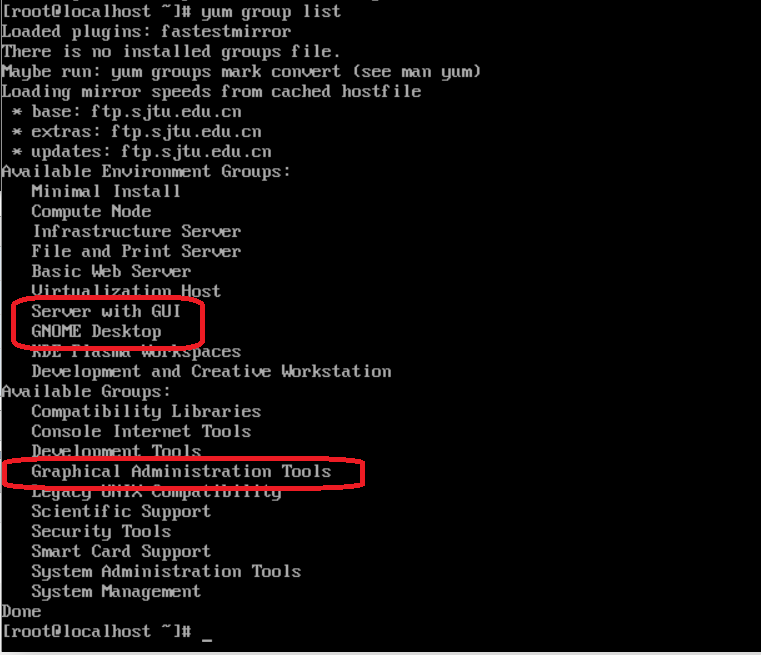
1.2 运行以下命令安装桌面
yum groupinstall “GNOME Desktop” “Graphical Administration Tools”
如果是RHEL系统,运行以下命令:
yum groupinstall “Server with GUI”
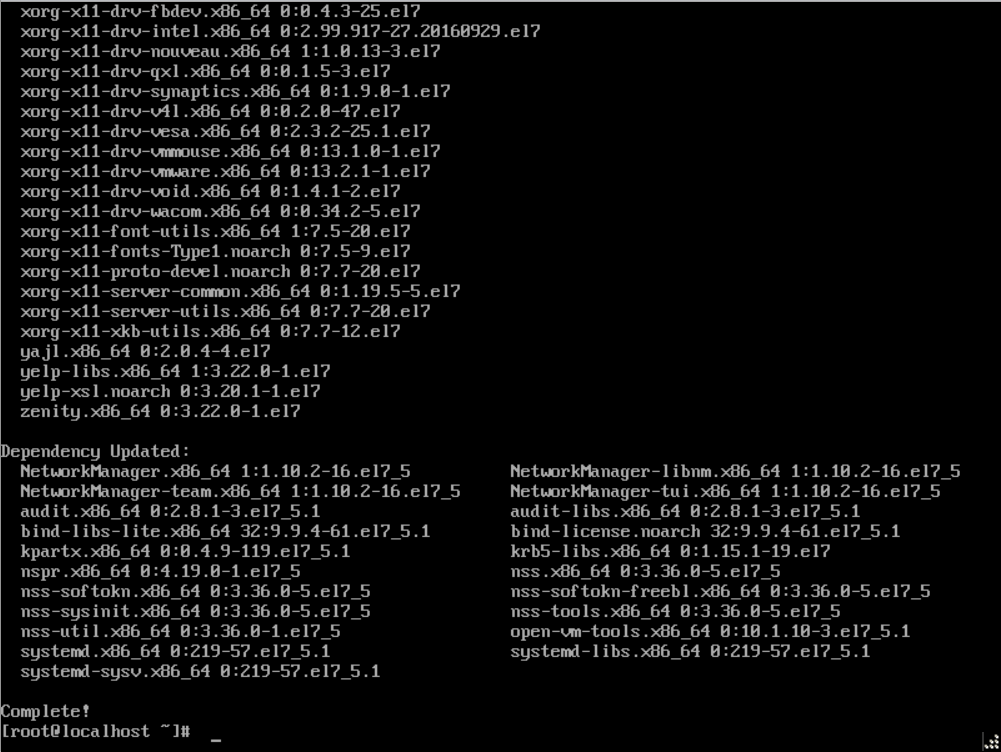
1.3 在系统启动时启用GUI。在CentOS 7 / RHEL 7中,systemd使用“目标”而不是运行级别。不再使用/etc/inittab文件来更改运行级别。因此,使用以下命令以在系统启动时启用GUI。
ln -sf /lib/systemd/system/runlevel5.target /etc/systemd/system/default.target

1.4 重启系统后,就可以进入GUI桌面了
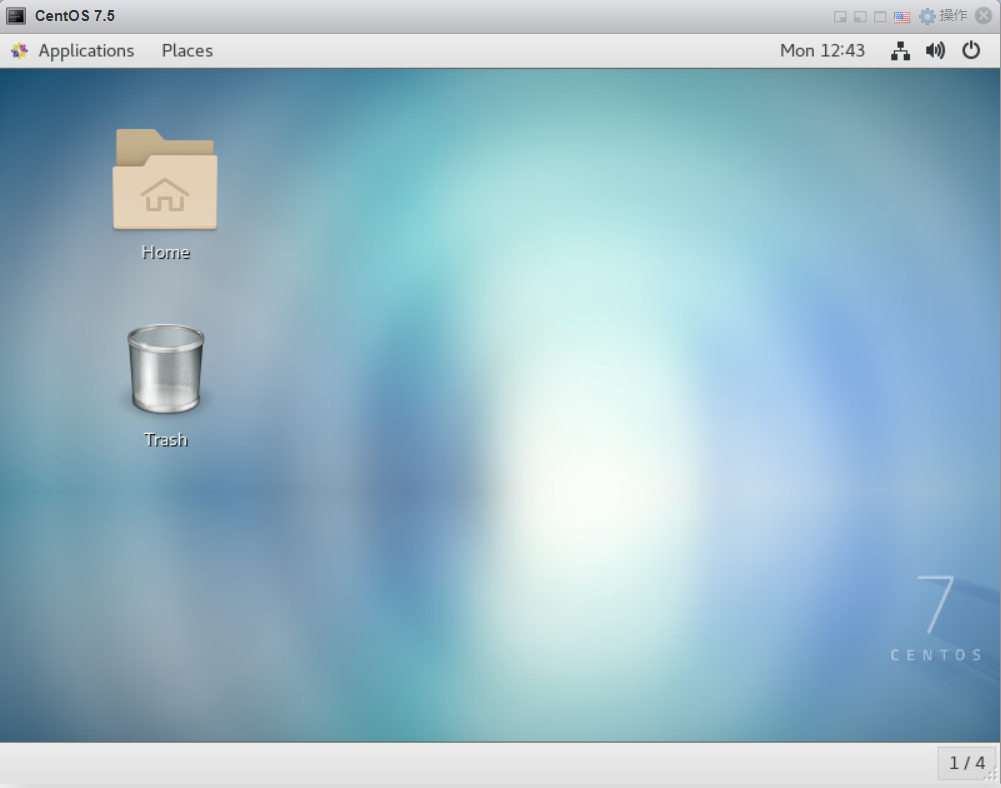
2,安装和配置EPEL仓库
2.1 xrdp可以在EPEL仓库中找到,所以安装xrdp我们需要先配置EPEL仓库
rpm -Uvh https://dl.fedoraproject.org/pub/epel/epel-release-latest-7.noarch.rpm

2.2 yum repolist 确认EPEL源配置正确

3,安装xrdp
3.1 执行以下命令安装xrdp 和vnc server
yum -y install xrdp tigervnc-server
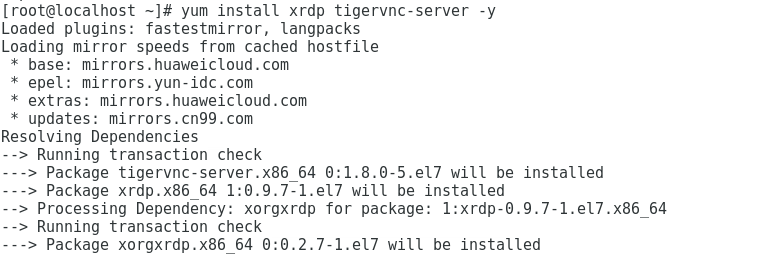
3.2 安装完成后,启动xrdp服务, 并设置为开机自动启动服务
systemctl start xrdp
systemctl enable xrdp

3.3 确认xrdp正在监听3389端口
netstat -antup grep xrdp

3.4 添加防火墙规则
firewall-cmd –permanent –add-port=3389/tcp
firewall-cmd –reload

3.5 如果启用了SELinux,执行以下命令进行配置
chcon –type=bin_t /usr/sbin/xrdp
chcon –type=bin_t /usr/sbin/xrdp-sesman

4,验证远程桌面
4.1 启动windows系统的远程桌面连接进行登陆
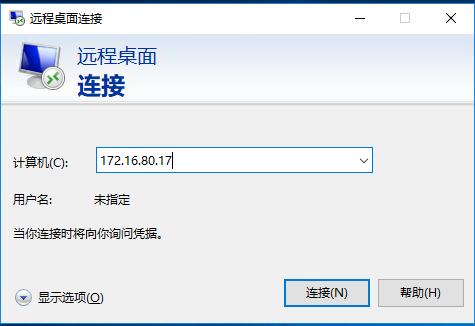

4.2 注意这里的Session类型选择的是”Xvnc”,这个是默认选项
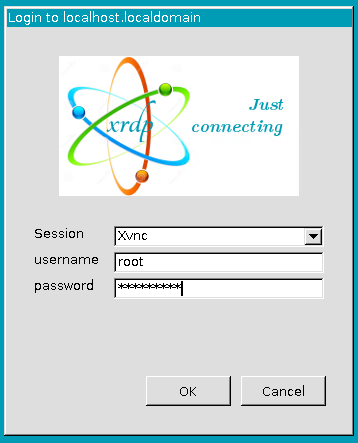
4.3 通过以上配置,就可以在windows中直接使用远程桌面连接到CentOS服务器了。